O Excel Online não calcula/não abre [Melhores Soluções]
 A enorme grade de linhas e colunas que compõem o programa Excel, além de outros elementos, aumenta o tamanho das planilhas em comparação com versões anteriores que tinham planilhas com cálculo lento.
A enorme grade de linhas e colunas que compõem o programa Excel, além de outros elementos, aumenta o tamanho das planilhas em comparação com versões anteriores que tinham planilhas com cálculo lento.
Planilhas grandes no programa também calculam mais lentamente do que as menores, mas a grande grade introduzida com o Excel 2007 coloca o desempenho como prioridade, pois cálculos e tarefas de análise de dados lentos dificultam para o usuário se concentrar no que está fazendo e isso pode levar a mais erros.
Quando você encontra Excel Online não calculando ou não abrindo, algumas das causas incluem essas tarefas e o tamanho dos arquivos sendo usados. O cálculo multithreaded é outra causa para o atraso no tempo de cálculo, mas o fator mais importante é como sua planilha é projetada e construída.
Uma vez que você identifica e mede e depois melhora os problemas de cálculo nas planilhas, você pode corrigir os problemas de cálculo que está enfrentando com o Excel Online.
Abaixo estão algumas considerações de cálculo para o Excel Online que podem ajudar a resolver o problema de cálculo e abertura de arquivos.
CORRIGIR: Excel Online não calculando/não abrindo arquivos
- Abra a pasta de trabalho na versão mais recente do Excel
- Examine suas fórmulas
- Calcule entre pastas de trabalho
- Limite o uso de funções voláteis
- Verifique o uso de fórmulas de matriz
- Verifique os nomes definidos em suas pastas de trabalho
- Verifique links e hyperlinks
1. Abra a pasta de trabalho na versão mais recente do Excel
Quando você abre uma pasta de trabalho pela primeira vez, em uma nova versão, pode demorar a abrir se tiver muitos cálculos, porque o programa a recalcula e verifica todos os seus valores. Se você notar que o arquivo está abrindo lentamente ou não abre de jeito nenhum, tente a próxima solução.
- RELACIONADO: 6 melhores aplicativos de calculadora para Windows 10, Windows 8 para baixar
2. Examine suas fórmulas
Verifique sua pasta de trabalho e examine as fórmulas usadas, porque algumas consomem muita memória, como as fórmulas de matriz incluindo Procura, Deslocamentos, Índice, Corresponder e Indireto, que são adequadas para uso, mas os intervalos referenciados podem fazer com que o Excel não tenha um bom desempenho, assim não abrir arquivos ou não calcular.
Com a nova grade, referenciar uma coluna inteira significa referenciar mais de um milhão de colunas, o que causará problemas de desempenho do Excel Online, ao contrário da versão antiga ou grade onde você poderia referenciar apenas uma coluna.
Para versões anteriores, reestruturar suas fórmulas para referenciar apenas as células que você precisa para suas fórmulas funcionará. Verifique também os nomes definidos para que não haja outras fórmulas referenciando linhas e colunas inteiras.
Algumas funções também foram descontinuadas do Excel Online e do aplicativo desktop do Excel, portanto, verifique se você está usando tais funções, pois elas afetam o cálculo ou a abertura de arquivos.
3. Calcule entre pastas de trabalho
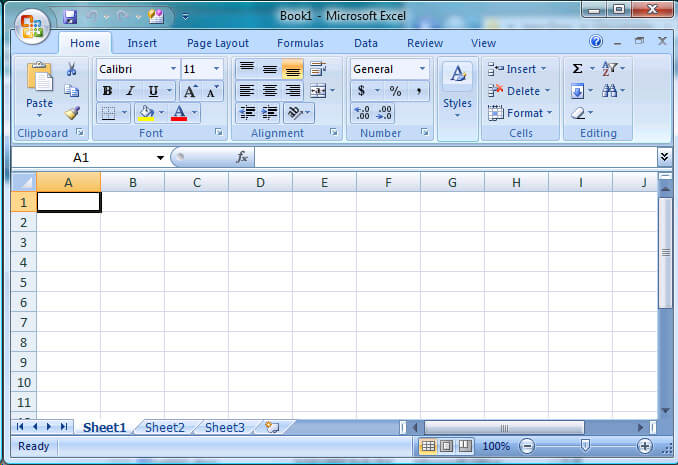
Recomenda-se que você limite as fórmulas que realizam cálculos entre todas as suas pastas de trabalho se estiver tentando abrir o arquivo por meio da rede e/ou o Excel Online está tentando calcular grandes dados.
Nesse caso, coloque a fórmula em uma pasta de trabalho, depois crie um link de uma pasta de trabalho para a próxima em vez de calcular através das redes.
- RELACIONADO: 5 melhores calculadoras de consumo de combustível para Windows 10
4. Limite o uso de funções voláteis
Não há necessidade de ter muitas células com as funções HOJE e AGORA, contanto que suas configurações de data e hora em sua planilha estejam atualizadas. Você pode usar uma dessas funções por vez e referenciá-la através de um nome de link definido.
5. Verifique o uso de fórmulas de matriz
Essas devem ser usadas da maneira correta, mas você não precisa adicionar mais células do que deve à sua matriz. Quando uma célula tem uma fórmula que precisa de cálculo, todas as células nessa fórmula serão calculadas.
6. Verifique os nomes definidos em suas pastas de trabalho
Nomes definidos referenciam células e fórmulas em todas as suas pastas de trabalho para adicionar um nome às suas fórmulas, um que seja amigável para uso. Verifique os nomes definidos que fazem referência a outras pastas de trabalho ou arquivos temporários da internet, pois esses links diminuem a velocidade ou fazem com que o Excel Online não calcule e/ou não abra seus arquivos.
A ferramenta Gerenciador de Nomes é útil para ajudá-lo a encontrar ou visualizar os nomes definidos que estão invisíveis na interface do Excel Online, e aqueles que você realmente não precisa.
- RELACIONADO: Melhores gerenciadores de arquivos alternativos para Windows 10
7. Verifique links e hyperlinks
O Excel Online pode trazer dados ao vivo de outras planilhas, então você precisa saber sobre o arquivo e quaisquer arquivos externos que ele linka. Não há limite para quantas pastas de trabalho podem ser vinculadas, mas você pode encontrar problemas em torno disso, então teste seu arquivo sem os links para ver se o problema de Excel Online não calcular ou não abrir arquivos está neste arquivo específico, ou em um dos arquivos vinculados.
Alguma dessas soluções ajudou? Compartilhe sua experiência na seção de comentários abaixo.
HISTÓRIAS RELACIONADAS PARA VERIFICAR:
- As atualizações do Office 365 no início de 2018 trazem novos recursos de IA para Excel e SharePoint
- O Microsoft Excel está aguardando que outro aplicativo conclua uma ação OLE [CORRIGIR]
- Como abrir várias janelas do Excel ao mesmo tempo













